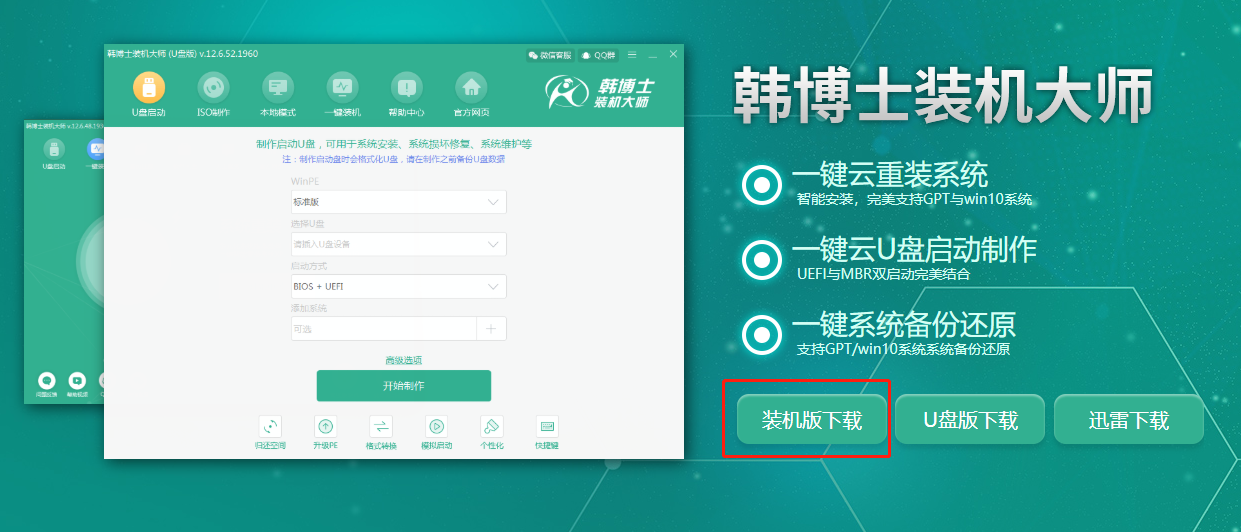Win7系统的版本有很多种,当然,不止win7系统,其他操作系统也有很多版本。在win7系统所有版本中,用户们都比较喜欢在电脑上安装旗舰版,毕竟这个版本面向普通用户。有的用户还没有安装过win7旗舰版,那究竟要怎么安装呢?一起来看看。
方法一、一键重装系统
准备工具:
韩博士装机大师,下载地址:https://www.hanboshi.com/,记得选择装机版下载。
具体步骤:
1.打开韩博士进入安装操作。
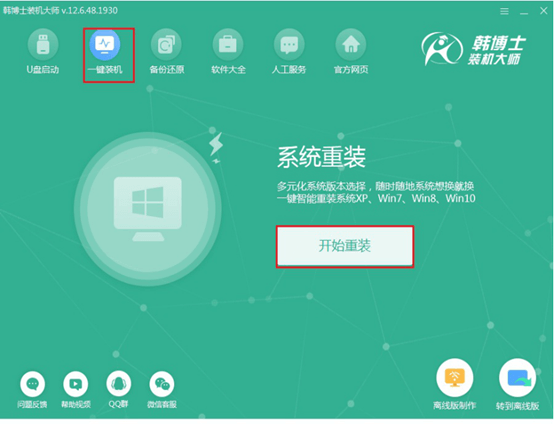
2.选择win7系统下的旗舰版系统文件,大家可以根据电脑配置选择32位或者64位操作系统。
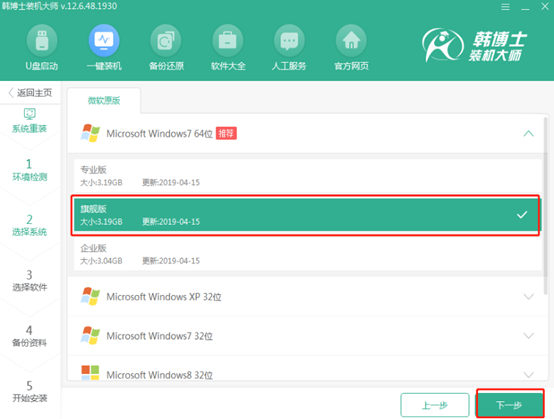
3.选择文件备份,韩博士会自动下载系统文件并重启电脑。
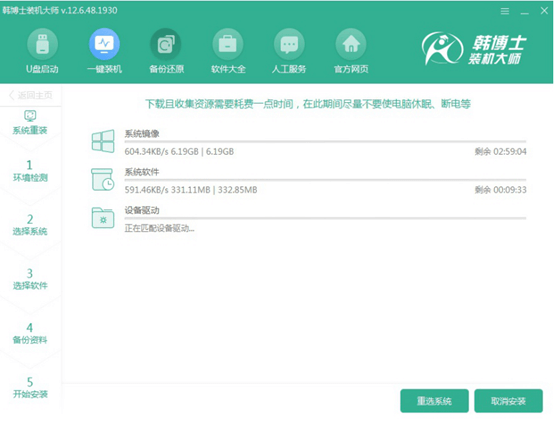
4.选择PE模式回车进入韩博士PE系统进行安装操作。
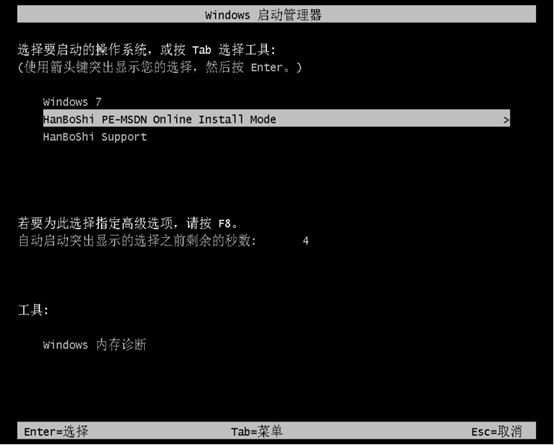
5.等待韩博士装完win7系统,再次重启电脑,等待多次系统部署安装,直接进入全新win7桌面。
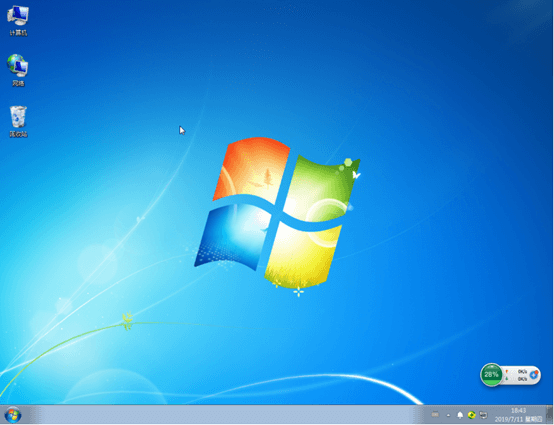
方法二、U盘重装系统
准备工作:
制作韩博士win7系统U盘启动盘(参考教程:韩博士U盘启动盘制作图文教程)
查询电脑启动热键(查询地址:https://www.hanboshi.com/hotkey/)
具体步骤:
将U盘连接电脑,开机时不停按下启动热键,出现bios设置界面后选择u盘选项回车。

同样使用方向键选择第一项回车进入。
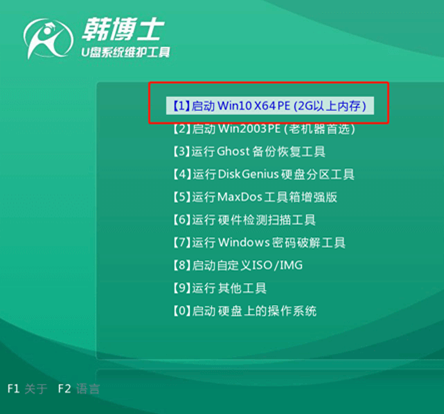
直接在界面中选择U盘中的win7系统文件进行安装。
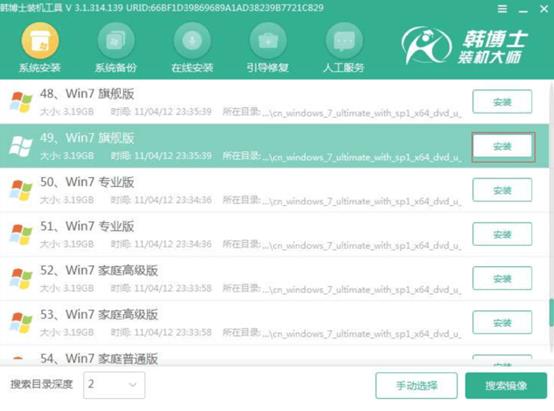
按照提示操作之后,安装好win7系统拔掉U盘并重启电脑,最后进入win7桌面。
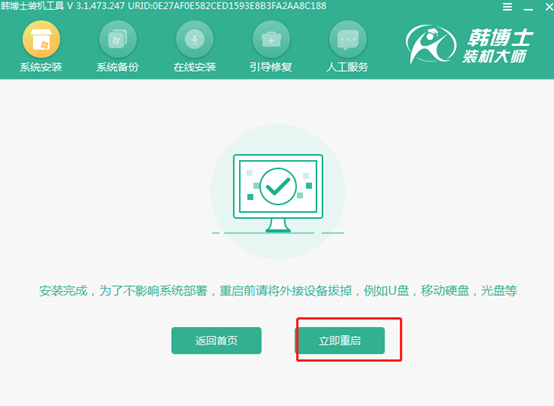
通过以上2个方法,大家就可以成功使用韩博士重装win7旗舰版操作系统了,现在你知道如何操作了吗?